

Apple Music Converter
![]() Accueil >Tutoriels >Apple Music tips > Comment transférer Apple Music à USB pour l'écouter en voiture?
Accueil >Tutoriels >Apple Music tips > Comment transférer Apple Music à USB pour l'écouter en voiture?
Depuis son lancement de l'année dernière, Apple Music a frappé 15 millions d'abonnés, contre 13 millions en avril. Comment Apple Music grandit-il si rapidement? Ce pouvoir de marque et sa réputation sont sans aucun doute un facteur clé dans le succès précoce du service, avec une forte publicité et un avantage logiciel. Et de plus en plus de gens se demandaient s'ils est possible de transférer leur Apple Music à la clé USB pour profiter de leur voiture.
Est-il possible de transférer Apple Music vers une clé USB pour l'écouter dans la voiture? Oui - et voici un guide sur la façon de transférer Apple Music à un lecteur USB externe.

Protégé par le DRM d'Apple, Apple Music ne peut pas être copié directement vers une clé USB. Cela signifie que les chansons d'Apple Music que vous avez accumulées en dehors d'iTunes deviennent illisibles si vous avez annulé votre abonnement Apple Music. Mais en tout cas, vous avez besoin de profiter de votre Apple Music téléchargé à partir d'iTunes, comment faire? Il faut convertir Apple Music en des fichiers audio en MP3 par des logiciels tiers.
Nous vous recommandons ici d'essayer Sidify Apple Music Converter, qui peut enregistrer les pistes d'Apple Music et les convertir en format comme FLAC, MP3, AAC et WAV avec une qualité sans perte et toutes les étuiquettes seront conservées. (Dans cet article, nous prendrons la version Windows de Sidify Apple Music Converter comme un exemple, les opérations de la version Mac sont pareilles.
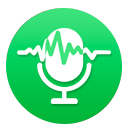
Étape 1Ajouter les chansons d'Apple Music
Lancer cet outil de conversion Apple Music Converter et cliquez sur le bouton Ajouter pour séléctionner les fichiers audio à convertir à partir de la bibiothèque d'iTunes.
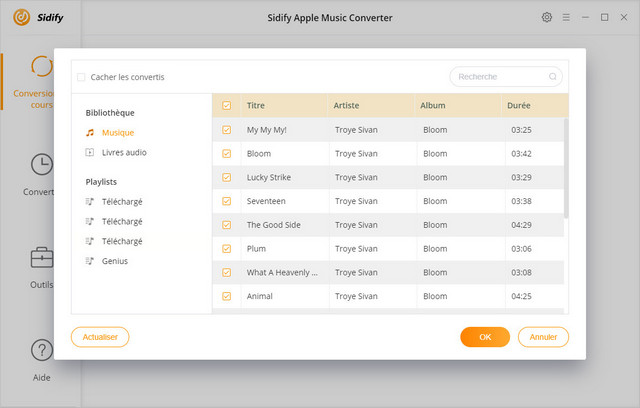
Étape 2Choisir le format de sortie
Cliquez sur le bouton de Réglage pour choisir MP3 comme format de sortie, et ajuster de certains paramètres.
Conseils: Vous pouvez régler la vitesse de conversion jusqu'à 10X et ajuster la qualité de sortie jusqu'à 320 Kbps. En outre, le chemin de sortie peut également être modifié.
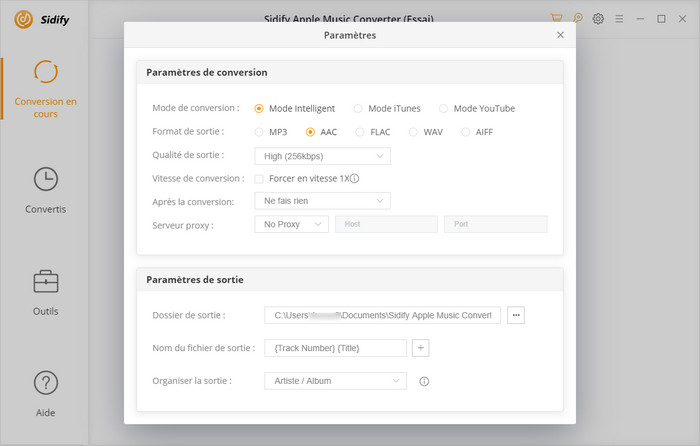
Étape 3Commencer la conversion
Lorsque les étapes précédentes ont terminé, vous pouvez cliquer sur "Convertir" pour commencer à convertir Apple Music en MP3 pour en profiter dans votre voiture via une clé USB. Une fois la conversion terminée, Cliquez sur l'Horloge pour trouver les fichiers convertis.
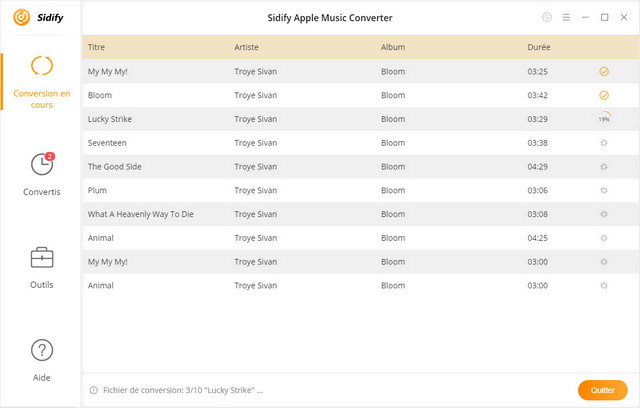
L'interface utilisateur de Sidify peut être modifiée en raison de la mise à jour. Consultez le dernier tutoriel du logiciel >>
Note : La version d'essai gratuite de Sidify Apple Music Converter ne convertit que 1 minute de chaque fichier.

Sidify Amazon Music Converter est un outil pratique pour convertir les chansons d'Amazon Music Unlimited et Prime Music. Avec ce programme, on peut convertir les chansons préférées d'Amazon Music en MP3, AAC, WAV, FLAC ou AIFF à une grande vitesse et les balises ID3 seront enregistrées après la conversion. Amazon Music HD est également pris en charge.
En savoir plus >Ce dont vous aurez besoin
Nouveaux programmes
Produits d'IA Puissants
Avis sur Produits
Articles Sur Apple Music
Pourquoi Sidify ?

Garantie de Remboursemnt
Tous les produits offrent une garantie de remboursement.

Achat sécurisé
Toutes les transactions dans le processus de paiement sont protégées par SSL.

100% Sain et Sauf.
Tous les logiciels sont exempts de virus.